快活林资源网 Design By www.csstdc.com
手机人物照片转手绘大致分为3个大的部分:第一是人物的修复,美白,润色,磨皮,这一步较为关键,也是转手绘的基础。第二步是转手绘的一些基础操作,如五官的细化及高光的渲染等。第三步就是背景及一些装饰效果的制作,可以按照自己的喜好加上背景及一些装饰元素来美化画面。
原图

最终效果

1、打开原图素材,按Ctrl + J 把背景图层复制一层,图层混合模式改为“滤色”,不透明度改为:40%,效果如下图。

<图1>
2、创建可选颜色调整图层,对白色进行调整,参数设置如图2,确定后把图层不透明度改为:60%,用黑色画笔擦掉不需要加色的部分,效果如图3。
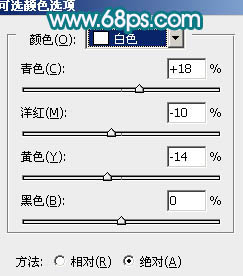
<图2>

<图3>
3、创建曲线调整图层,对蓝色进行调整,参数设置如图4,效果如图5。
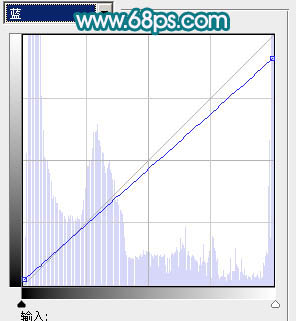
<图4>

<图5>
4、创建可选颜色调整图层,对红,黄,绿,青,蓝进行调整,参数设置如图6 - 10,效果如图11。
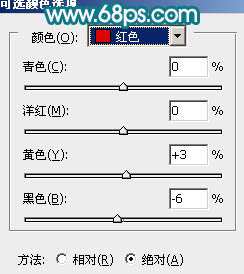
<图6>
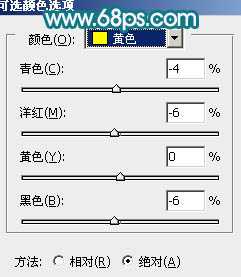
<图7>
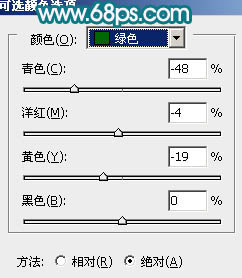
<图8>
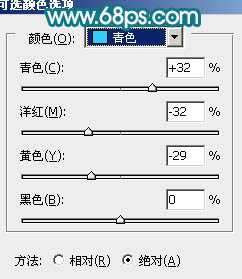
<图9>
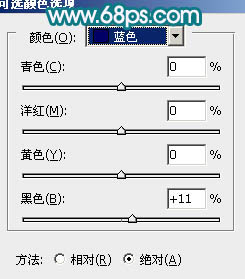
<图10>

<图11>
5、新建一个图层,按Ctrl + Alt + Shift + E 盖印图层。执行:滤镜 > 模糊 > 高斯模糊,数值为5,确定后按住Alt 键添加图层蒙版,用白色画笔把人物脸部及皮肤部分有杂色的部分涂出来,给人物简单磨皮,效果如下图。

<图12>
6、新建一个图层盖印图层。执行:滤镜 > 模糊 > 高斯模糊,数值为5,确定后把图层混合模式改为“滤色”,不透明度改为:32%,效果如下图。

<图13>
7、创建亮度/对比度调整图层,参数设置如图14,效果如图15。

<图14>

<图15>
8、可以根据自己的喜好适当加上一些补色,只要画面看上去干净即可。到这一步前期美白及磨皮部分基本完成,后面就是仿手绘部分处理。

<图16>
9、眼睛部分的处理:首先用涂抹工具或画笔把眼睛周围的黑眼圈去掉。再新建图层用钢笔分别勾出双眼皮的路径,用画笔描边后做出双眼皮,这些都是最基础的部分,这里就不详述了。加好双眼皮的效果如图17。
选择加深工具把眼珠部分涂黑,然后再做出瞳孔及眼珠部分的高光,效果如图18。

<图17>

<图18>
10、鼻子及嘴唇部分的处理:先用涂抹工具涂抹均匀,然后用减淡工具涂出高光,看上去有质感即可。大致效果如下图。

<图19>
上一页12 下一页 阅读全文
原图

最终效果

1、打开原图素材,按Ctrl + J 把背景图层复制一层,图层混合模式改为“滤色”,不透明度改为:40%,效果如下图。

<图1>
2、创建可选颜色调整图层,对白色进行调整,参数设置如图2,确定后把图层不透明度改为:60%,用黑色画笔擦掉不需要加色的部分,效果如图3。
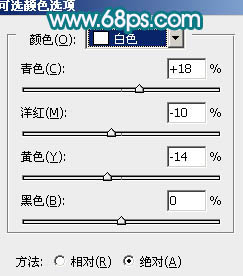
<图2>

<图3>
3、创建曲线调整图层,对蓝色进行调整,参数设置如图4,效果如图5。
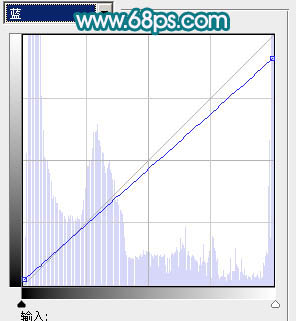
<图4>

<图5>
4、创建可选颜色调整图层,对红,黄,绿,青,蓝进行调整,参数设置如图6 - 10,效果如图11。
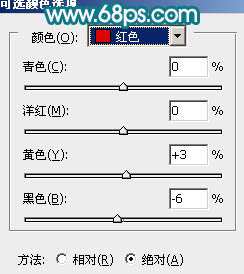
<图6>
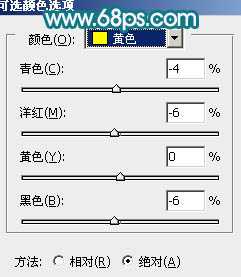
<图7>
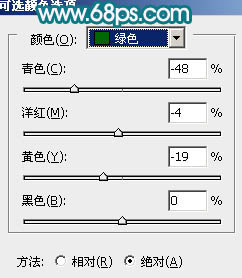
<图8>
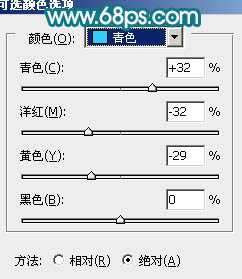
<图9>
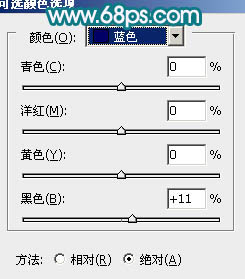
<图10>

<图11>
5、新建一个图层,按Ctrl + Alt + Shift + E 盖印图层。执行:滤镜 > 模糊 > 高斯模糊,数值为5,确定后按住Alt 键添加图层蒙版,用白色画笔把人物脸部及皮肤部分有杂色的部分涂出来,给人物简单磨皮,效果如下图。

<图12>
6、新建一个图层盖印图层。执行:滤镜 > 模糊 > 高斯模糊,数值为5,确定后把图层混合模式改为“滤色”,不透明度改为:32%,效果如下图。

<图13>
7、创建亮度/对比度调整图层,参数设置如图14,效果如图15。

<图14>

<图15>
8、可以根据自己的喜好适当加上一些补色,只要画面看上去干净即可。到这一步前期美白及磨皮部分基本完成,后面就是仿手绘部分处理。

<图16>
9、眼睛部分的处理:首先用涂抹工具或画笔把眼睛周围的黑眼圈去掉。再新建图层用钢笔分别勾出双眼皮的路径,用画笔描边后做出双眼皮,这些都是最基础的部分,这里就不详述了。加好双眼皮的效果如图17。
选择加深工具把眼珠部分涂黑,然后再做出瞳孔及眼珠部分的高光,效果如图18。

<图17>

<图18>
10、鼻子及嘴唇部分的处理:先用涂抹工具涂抹均匀,然后用减淡工具涂出高光,看上去有质感即可。大致效果如下图。

<图19>
上一页12 下一页 阅读全文
快活林资源网 Design By www.csstdc.com
广告合作:本站广告合作请联系QQ:858582 申请时备注:广告合作(否则不回)
免责声明:本站资源来自互联网收集,仅供用于学习和交流,请遵循相关法律法规,本站一切资源不代表本站立场,如有侵权、后门、不妥请联系本站删除!
免责声明:本站资源来自互联网收集,仅供用于学习和交流,请遵循相关法律法规,本站一切资源不代表本站立场,如有侵权、后门、不妥请联系本站删除!
快活林资源网 Design By www.csstdc.com
暂无评论...
稳了!魔兽国服回归的3条重磅消息!官宣时间再确认!
昨天有一位朋友在大神群里分享,自己亚服账号被封号之后居然弹出了国服的封号信息对话框。
这里面让他访问的是一个国服的战网网址,com.cn和后面的zh都非常明白地表明这就是国服战网。
而他在复制这个网址并且进行登录之后,确实是网易的网址,也就是我们熟悉的停服之后国服发布的暴雪游戏产品运营到期开放退款的说明。这是一件比较奇怪的事情,因为以前都没有出现这样的情况,现在突然提示跳转到国服战网的网址,是不是说明了简体中文客户端已经开始进行更新了呢?
更新日志
2024年12月24日
2024年12月24日
- 小骆驼-《草原狼2(蓝光CD)》[原抓WAV+CUE]
- 群星《欢迎来到我身边 电影原声专辑》[320K/MP3][105.02MB]
- 群星《欢迎来到我身边 电影原声专辑》[FLAC/分轨][480.9MB]
- 雷婷《梦里蓝天HQⅡ》 2023头版限量编号低速原抓[WAV+CUE][463M]
- 群星《2024好听新歌42》AI调整音效【WAV分轨】
- 王思雨-《思念陪着鸿雁飞》WAV
- 王思雨《喜马拉雅HQ》头版限量编号[WAV+CUE]
- 李健《无时无刻》[WAV+CUE][590M]
- 陈奕迅《酝酿》[WAV分轨][502M]
- 卓依婷《化蝶》2CD[WAV+CUE][1.1G]
- 群星《吉他王(黑胶CD)》[WAV+CUE]
- 齐秦《穿乐(穿越)》[WAV+CUE]
- 发烧珍品《数位CD音响测试-动向效果(九)》【WAV+CUE】
- 邝美云《邝美云精装歌集》[DSF][1.6G]
- 吕方《爱一回伤一回》[WAV+CUE][454M]
